Ця стаття допоможе вам зрозуміти та вирішити проблеми, через які ваш Mac не запускається в режимі відновлення з легкістю.
Mac, надійний пристрій, якому часто віддають перевагу для таких важких завдань, як розробка програм, не застрахований від випадкових помилок. І завантаження пристрою у стан відновлення є одним із найбільш пропонованих рішень багатьох проблем. Однак ситуація може піти далі, якщо MacBook не завантажиться в режим відновлення.
Може бути дуже неприємно, якщо режим відновлення Mac не працює, коли він повинен працювати. Але тепер, коли ви натрапили на цю статтю, ви можете відкласти всі свої турботи.
У цьому листі ми познайомимо вас із випробуваними й реальними способами вирішення проблеми, коли Mac не завантажується в режимі відновлення. Однак, перш ніж приступити до вирішення, давайте детальніше розглянемо причини проблеми.
Усунення несправностей стане легким кроком, якщо ви розумієте можливі причини того, що Mac не запускається в режимі відновлення. Отже, давайте спочатку обговоримо те саме.
Причини, чому Mac не запускається в режимі відновлення
Нижче наведено найпоширеніші причини, через які Mac не завантажується в режимі відновлення.
- Застаріла версія Mac
- Проблеми з клавіатурою
- Відсутній або пошкоджений розділ відновлення
- Проблеми з підключенням клавіатури Bluetooth
Вище ми занотували можливі причини проблеми, з якою ви зіткнулися, і відповіли на одне з найпоширеніших запитань, чому мій Mac не переходить у режим відновлення? Тепер давайте зосередимо нашу увагу на виправленні цієї проблеми.
Як виправити, що Mac не завантажується в режимі відновлення
Ви можете спробувати наведені нижче рішення, якщо ваш Mac не переходить у режим відновлення.
Виправлення 1: перевірте клавіатуру
Якщо команда R на вашій клавіатурі не працює, існує висока ймовірність того, що MacBook не завантажиться в режимі відновлення. Тому вам слід виконати ці дії, щоб перевірити та виправити клавіатуру, щоб усунути проблему.
- Відключіть поточну клавіатуру та підключіть іншу.
- Спробуйте завантажити пристрій у режимі відновлення.
Якщо пристрій плавно завантажується в режим відновлення, ваша оригінальна клавіатура несправна, і її потрібно замінити. Якщо нова клавіатура не може перевести Mac у режим відновлення, ви можете скористатися наведеними нижче виправленнями, щоб вирішити проблему.
Читайте також: Не працює мікрофон MacBook
Виправлення 2: переконайтеся, що клавіатуру підключено правильно
У випадку клавіатури Bluetooth проблеми з підключенням також можуть бути причиною того, що MacBook не переходить у режим відновлення. Отже, вам слід правильно підключити клавіатуру, щоб завантажити пристрій у режимі відновлення.
Читайте також:
Виправлення 3: спробуйте скинути SMC
Контролер керування системою (SMC) є невід’ємною частиною системи Mac, яка контролює її живлення, вентилятори, акумулятор та інші важливі функції. Ваш Mac не завантажиться в режим відновлення, якщо SMC не працює належним чином. Тому ви можете скинути SMC, дотримуючись цих вказівок.
- Вимкніть і повністю від’єднайте свій Mac.
- Повторно підключіть Mac і натисніть Control, Shift, Option, і потужність кнопку протягом приблизно десяти секунд.
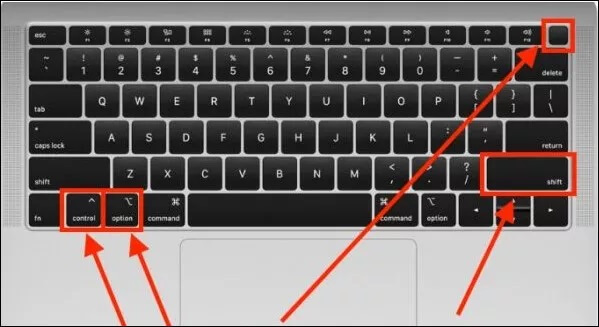
- Тепер спробуйте завантажити MacBook у режимі відновлення, щоб перевірити, чи проблема вирішена чи не завантажується.
Виправлення 4: використовуйте іншу комбінацію клавіш
Ярлик режиму відновлення не працюватиме на вашому Mac, якщо він має чіп безпеки T2. У випадку цих Mac вам потрібно використовувати Option/Alt + Command (⌘) + R ярлик для входу в режим відновлення. Наступні пристрої Mac оснащені мікросхемою безпеки T2.
- Mac Pro 2019
- iMac Pro
- Mac Mini 2018
- MacBook Pro 2018 або новіших версій
- MacBook Air 2018 або новіше
Виправлення 5: спробуйте створити завантажувальний інсталятор
Завантажувальний інсталятор може допомогти вам відновити ваш пристрій і виправити Mac, якщо він не завантажується в режимі відновлення. Таким чином, ви можете використовувати завантажувальний інсталятор (тримайте USB готовим), виконавши наведені нижче дії.
- Перейдіть до свого Mac Утиліта на вкладці «Параметри» під час запуску Mac.
- Тепер виберіть Дискова утиліта і підключіть USB.
- Виберіть диск зі списку опцій, що з’явиться.
- Коли Mac перезавантажиться, виконайте ремонт під час запуску.
Читайте також: Як відновити заводські налаштування Mac Wipe Macbook
Виправлення 6: використовуйте безпечний режим
Безпечний режим вимикає несуттєві функції, щоб ви могли визначити точну причину, чому ваш MacBook не завантажується в режимі відновлення. Це допоможе вам краще вирішити проблему. Отже, нижче описано, як перейти в безпечний режим вашого Mac.
- Вимкніть пристрій і натисніть потужність кнопку, доки на екрані не з’являться Завантажувальні диски та Параметри.
- Натисніть Shift і утримуйте її Продовжити в безпечному режимі.
- Після входу в безпечний режим і виявлення проблеми спробуйте завантажити Mac у режим відновлення. Якщо ваш Mac не запускається в режимі відновлення, ви можете перейти до наступного виправлення.
Виправлення 7: Спробуйте виконати резервне копіювання Time Machine
Time Machine на вашому пристрої може допомогти вам завантажити Mac у режим відновлення. Отже, нижче наведено кроки для відновлення Mac за допомогою резервної копії Time Machine, якщо він не переходить у режим відновлення.
- Вимкніть Mac і підключіть Time Machine Backup.
- Вдарити потужність і утримуйте кнопку Опції ключ.
- Залиште клавішу Параметри Менеджер запуску з’являється на екрані.
- Виберіть резервний диск і виберіть Повернення.
- Коли пристрій увійде у вікно встановлення OS X, ви можете скористатися резервною копією Time Machine, щоб відновити свій Mac.
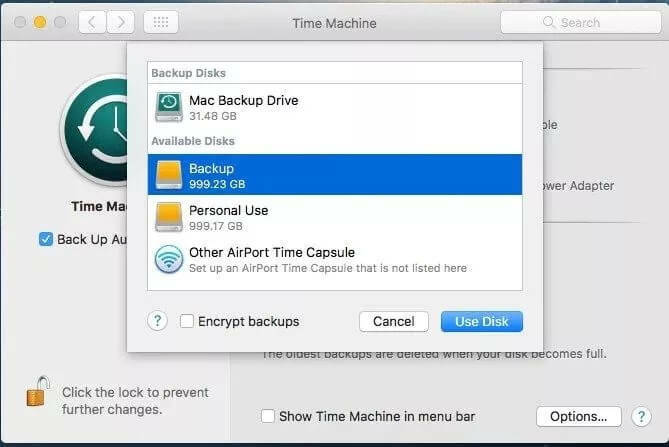
Виправлення 8: перевстановіть macOS за допомогою Mac Internet Recovery
Ви також можете спробувати встановити macOS через Mac Internet Recovery, якщо MacBook не завантажується в режимі відновлення. Нижче наведено докладні кроки для цього.
- Вимкніть пристрій і знову живіть його.
- Після натискання кнопки живлення натисніть і утримуйте Option, Command і R клавіші, щоб отримати обертовий глобус на екрані.
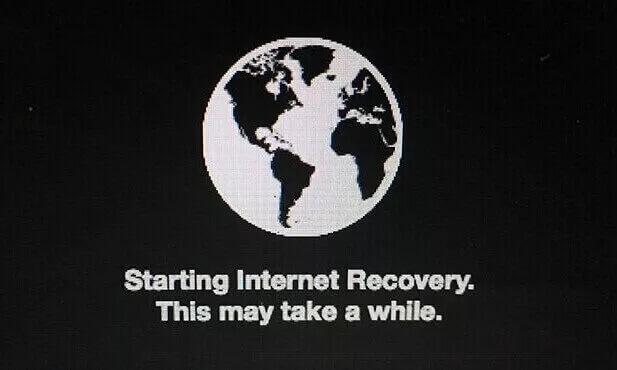
- Тепер залиште ключі та дотримуйтеся вказівок майстра на екрані, щоб знову встановити macOS.
Вище ми розглянули всі рішення, які можна застосувати, якщо ваш Mac не завантажується в режимі відновлення. Тепер давайте відповімо на запитання, які можуть виникнути у вас та інших наших читачів щодо проблеми, яка у вас виникла.
Читайте також: Вперше користуєтеся Mac? Шість прийомів, які повинні знати початківці macOS
Питання що часто задаються
Нижче ми відповідаємо на деякі запитання наших читачів щодо проблеми з непрацюючим режимом відновлення Mac.
Q1. Як змусити мій Mac завантажитися в режим відновлення?
Ви можете натиснути й утримувати Option/Alt-Command-R або якщо це не спрацює, тоді Shift-Option/Alt-Command-R щоб примусово завантажувати Mac у режим відновлення. І якщо все не вдається, ви можете скористатися наведеним вище посібником, щоб вирішити проблему.
Q2. Як перевстановити macOS, якщо відновлення недоступне?
Ви можете виконати наведені нижче дії, щоб перевстановити macOS, якщо відновлення недоступне.
- Перезапустіть пристрій, утримуючи кнопку Command+R ключі.
- Залиште ці кнопки після отримання логотипу Apple.
- Дозвольте вашому Mac перейти в режим відновлення.
- Виберіть варіант для Перевстановіть macOS і Продовжити з цим.
Q3. Як завантажитися в безпечному режимі?
Ось кроки, які ви можете виконати, щоб завантажити пристрій у безпечному режимі.
- Увімкніть або перезапустіть пристрій.
- Натисніть Shift і утримуйте її, доки не з’явиться екран входу.
- Увійдіть на свій пристрій.
- Виберіть Безпечне завантаження з доступних варіантів.
MacBook не завантажується в режимі відновлення: виправлено
У цій статті ми розглянули різні способи вирішення проблем, якщо ваш Mac не завантажується в режимі відновлення. Ви можете застосувати виправлення, наведені вище, щоб усунути проблему.
Якщо ви вважаєте, що є інші кращі варіанти вирішення проблеми, маєте якісь непорозуміння або хочете надати будь-які пропозиції щодо нашого запису, ви можете зв’язатися з нами через розділ коментарів нижче.